1、ftp服务
1、工作原理
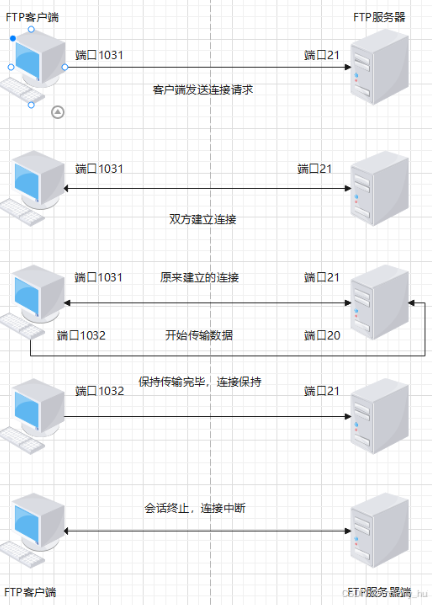
是一个cs架构
2个通道,21端口为控制通道,用于传输控制命令,用户身份验证,命令请求等
20端口或者是动态的端口,通常是服务器与客户端协商确定,用于传输文件的
2、工作模式
主动模式(Active Mode):客户端向服务器的21端口发送命令,服务器再通过客户端指定的端口(通常为20端口)回传数据。该模式下,客户端需要对外网开放端口。
被动模式(Passive Mode):客户端向服务器的21端口发送命令,服务器向客户端提供一个数据端口,客户端通过该端口进行数据传输。在防火墙环境下,被动模式更为常用。
3、身份验证模式
- 支持匿名用户登录(annoymous)
4、ftp服务器配置
yum -y install vsftpd
[root@test1 mnt]# tree ftp/
ftp/
└── upload
1 directory, 0 files
anonymous_enable=YES # 允许匿名用户进行登录
anon_upload_enable=YES # 允许上传文件
anon_mkdir_write_enable=YES # 允许进行创建的操作
anon_other_write_enable=YES # 允许删除,改名,复制等操作
anon_root=/mnt/ftp # ftp共享目录
firewall-cmd --permanent --add-service=ftp
firewall-cmd --reload
setsebool -P ftpd_full_access on # 允许ftp连接
setsebool -P ftpd_anon_write on # 允许ftp匿名用户有写的权限
5、ftp客户端操作
yum -y install lftp
[root@test2 ~]# lftp 10.104.43.99
lftp 10.104.43.99:/> ls
drwxrwxrwx 2 0 0 6 Dec 08 14:57 upload
lftp 10.104.43.99:/> mkdir upload/123
mkdir ok, `upload/123' created
lftp 10.104.43.99:/> ls upload/
drwx------ 2 14 50 6 Dec 08 15:02 123
lftp 10.104.43.99:/>
lftp 10.104.43.99:/> ?
!<shell-command> (commands) alias [<name> [<value>]]
attach [PID] bookmark [SUBCMD] cache [SUBCMD]
cat [-b] <files> cd <rdir> chmod [OPTS] mode file...
close [-a] [re]cls [opts] [path/][pattern] debug [<level>|off] [-o <file>]
du [options] <dirs> exit [<code>|bg] get [OPTS] <rfile> [-o <lfile>]
glob [OPTS] <cmd> <args> help [<cmd>] history -w file|-r file|-c|-l [cnt]
jobs [-v] [<job_no...>] kill all|<job_no> lcd <ldir>
lftp [OPTS] <site> ln [-s] <file1> <file2> ls [<args>]
mget [OPTS] <files> mirror [OPTS] [remote [local]] mkdir [-p] <dirs>
module name [args] more <files> mput [OPTS] <files>
mrm <files> mv <file1> <file2> [re]nlist [<args>]
open [OPTS] <site> pget [OPTS] <rfile> [-o <lfile>] put [OPTS] <lfile> [-o <rfile>]
pwd [-p] queue [OPTS] [<cmd>] quote <cmd>
repeat [OPTS] [delay] [command] rm [-r] [-f] <files> rmdir [-f] <dirs>
scache [<session_no>] set [OPT] [<var> [<val>]] site <site-cmd>
source <file> torrent [-O <dir>] <file|URL>... user <user|URL> [<pass>]
wait [<jobno>] zcat <files> zmore <files>
# windows访问
ftp://10.104.43.99